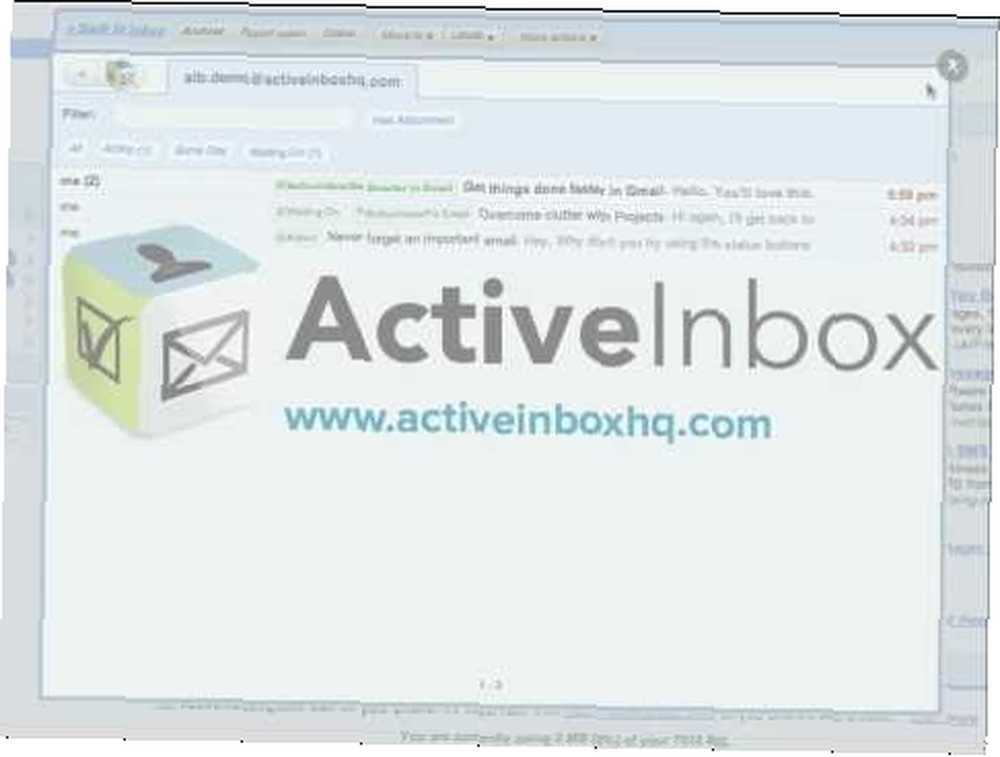
Joseph Goodman
0
1369
59
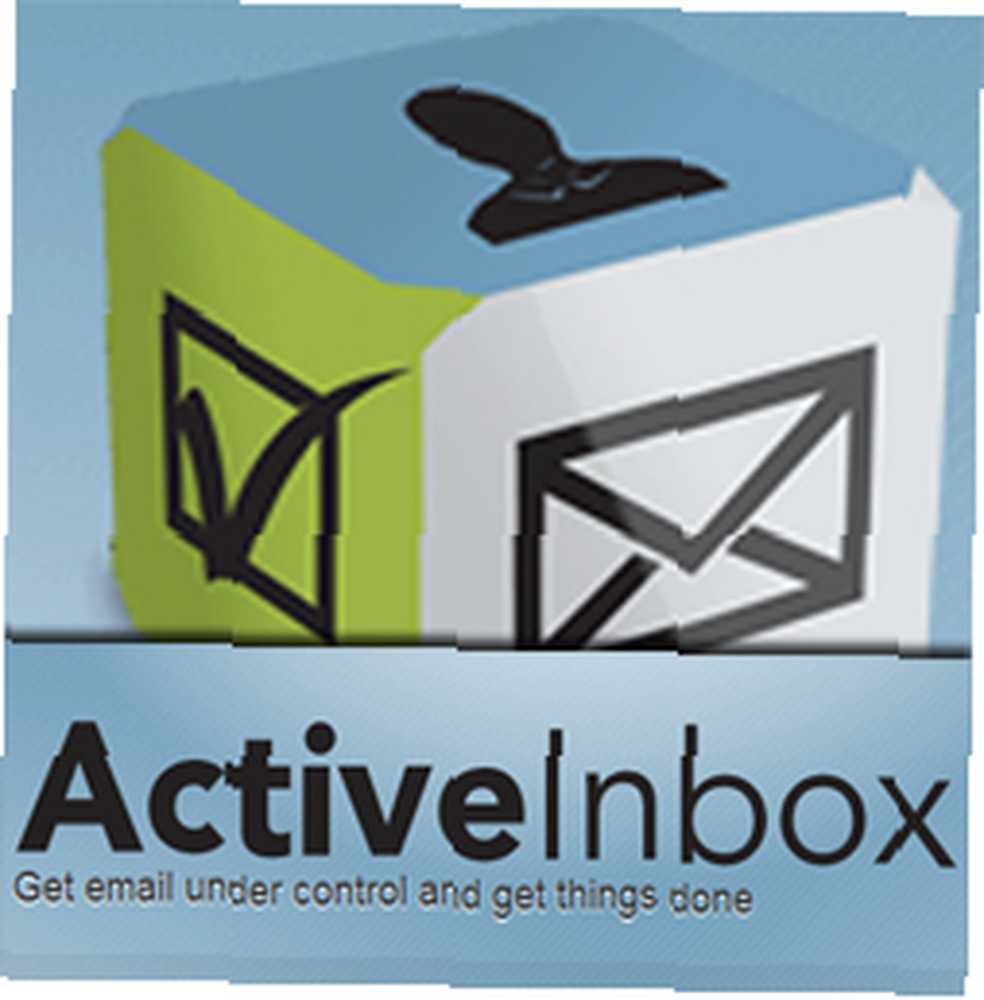 Codziennie wysyłamy i odbieramy wiele e-maili. Wiele otrzymywanych wiadomości jest ważnych i wymaga dalszych działań lub odpowiedzi - ale większość z tych e-maili to automatyczne powiadomienia i aktualizacje z naszych sieci społecznościowych i subskrypcji. Jak zrozumieć cały ten bałagan? Jak nie przegapić czegoś naprawdę ważnego w tym bałaganie?
Codziennie wysyłamy i odbieramy wiele e-maili. Wiele otrzymywanych wiadomości jest ważnych i wymaga dalszych działań lub odpowiedzi - ale większość z tych e-maili to automatyczne powiadomienia i aktualizacje z naszych sieci społecznościowych i subskrypcji. Jak zrozumieć cały ten bałagan? Jak nie przegapić czegoś naprawdę ważnego w tym bałaganie?
Istnieje wiele sposobów. Na przykład możesz użyć zaplanowanych przypomnień Nigdy nie zapomnij ponownie odpowiedzieć na wiadomość e-mail przy użyciu zaplanowanych przypomnień Nigdy nie zapomnij odpowiedzieć na wiadomość e-mail ponownie przy użyciu zaplanowanych przypomnień, aby nie zapomnieć o ponownym skontaktowaniu się z tą osobą. Lub możesz zaplanować wiadomości e-mail i opóźnić odpowiedzi w Gmailu Jak zaplanować wiadomości e-mail i opóźnić odpowiedzi w Gmailu za pomocą Boomerang (400 zaproszeń) Jak zaplanować wiadomości e-mail i opóźnić odpowiedzi w Gmailu za pomocą Boomerang (400 zaproszeń) lub skorzystać z priorytetowej skrzynki odbiorczej Gmaila Priorytetowa skrzynka Gmaila Rozwiązuje Problem Bacn Priorytetowa skrzynka Gmaila rozwiązuje problem Bacn w celu zmniejszenia bałaganu.
W tym poście opisano jedno z takich narzędzi, które pomaga lepiej uporządkować skrzynkę odbiorczą Gmaila (korzystając w pełni z etykiet Gmaila). ActiveInbox, formalnie znany jako GTDInbox i GTDGmail, jest przydatnym towarzyszem Gmaila, który właściwie wykorzystuje etykiety Gmaila, aby pomóc Ci lepiej zorganizować skrzynkę odbiorczą.
Krok 1: Zainstaluj i skonfiguruj ActiveInbox
Pierwszą rzeczą, którą musisz zrobić, to zainstalować narzędzie. Jest instalowany jako zwykły dodatek do przeglądarki i może działać w FireFox i Google Chrome.
Po zainstalowaniu narzędzia musisz utworzyć swoje pierwsze etykiety stanu, które pomogą Ci przekształcić wiadomości e-mail w zadania. Etykiety stanu to zwykłe etykiety w Gmailu - możesz je później dodawać lub usuwać, aby dostosować je do swoich potrzeb, gdy zaczniesz korzystać z ActiveInbox.
Po wykonaniu tej czynności na każdym z e-maili pojawi się następujący pasek zadań:

Gra z nowymi typami etykiet
Zasadniczo narzędzie to zmienia układ istniejących etykiet, aby ułatwić zarządzanie skrzynką odbiorczą. Możesz zobaczyć to w akcji na tym filmie:
Etykiety stanu
Za pomocą tego narzędzia będziesz zachęcany do oznaczania każdej wiadomości za pomocą trzech głównych etykiety stanu:
- Akcja: Śledź ważne e-maile, aż zadania zostaną zakończone;
- Pewnego dnia: Śledź wiadomości e-mail, z którymi nie wiesz, jak sobie radzić, ale uważasz, że są zbyt ważne, aby je całkowicie usunąć lub zignorować;
- Czekam na: Śledź wiadomości e-mail, na które planujesz odpowiedzieć w najbliższej przyszłości.
Po wybraniu dowolnego ze stanów wiadomość staje się możliwa do śledzenia za pomocą paska bocznego ActiveInbox.
Jest to klucz do bezpiecznego opróżnienia skrzynki odbiorczej: podaj status e-maili, które można wykonać, zarchiwizuj je i użyj paska bocznego, aby je śledzić, dopóki nie zostaną ukończone.
Możesz teraz szybko załadować listę wiadomości, które na przykład czekają na odpowiedź, a nawet wyświetlić ich podgląd na ekranie podręcznym:
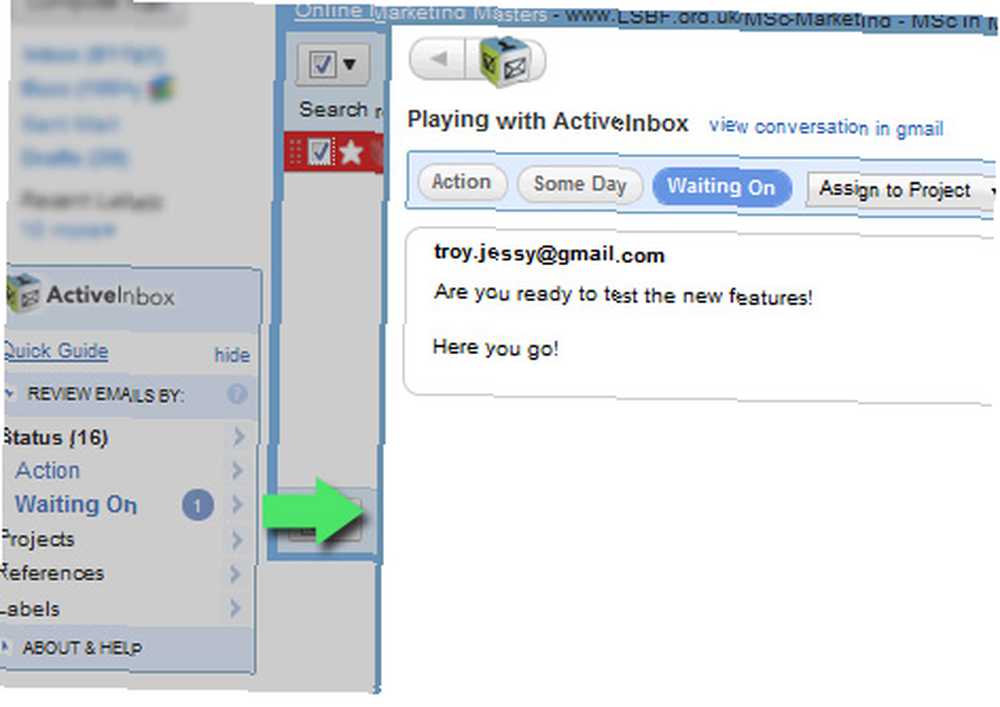
Stamtąd możesz również zmienić etykietę stanu lub zarchiwizować wiadomość e-mail jako zrobioną lub pominiętą.
Projekty i referencje
Podczas gdy etykiety stanu klasyfikują wiadomości e-mail jako zadania na podstawie wymaganych działań, projekty mają na celu organizację wiadomości tematycznie. Możesz zmienić istniejące etykiety w projekty lub utworzyć nowe:
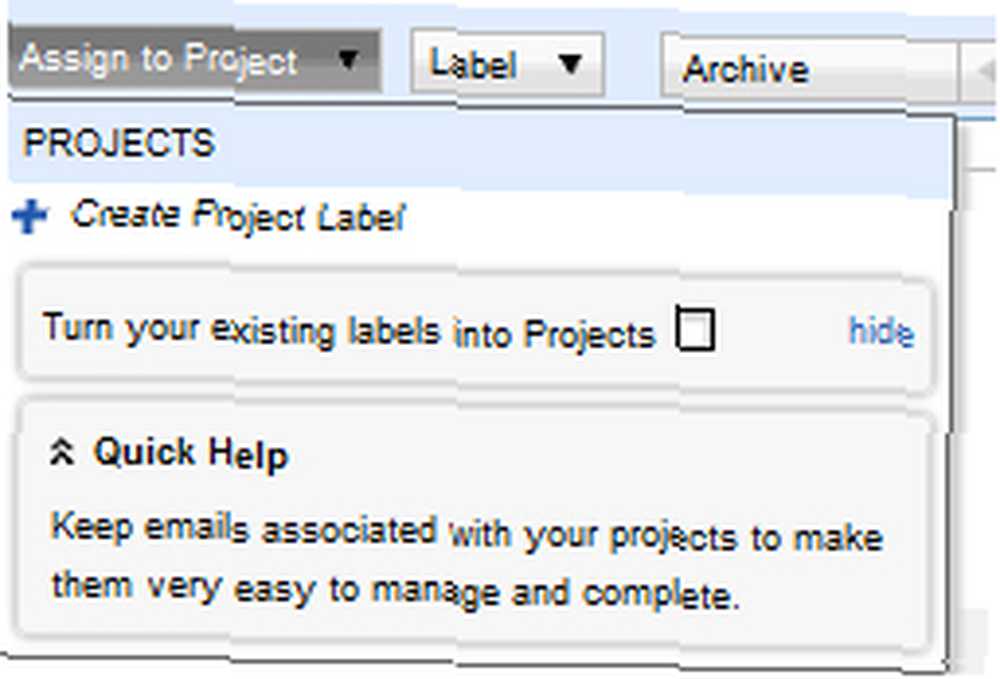
Etykiety referencyjne mają ułatwić późniejsze wyszukiwanie wiadomości, np. R / MeetingNotes, R / Faktury, R / Paragony.
Przeglądaj wiadomości e-mail bardziej efektywnie
Oprócz pomocy w uporządkowaniu skrzynki odbiorczej narzędzie oferuje także kilka ciekawych funkcji, które pozwalają szybciej zagłębić się w każdą rozmowę e-mail:
- Widzieć 'poprzednie e-maile„dla widoku tworzenia / odpowiedzi
- Paść się związane z wiadomości e-mail w widoku konwersacji
- Widzieć 'Historia kontaktów'wyskakujące okienko po kliknięciu kontaktu prawym przyciskiem myszy
- Podgląd wiadomości e-mail w skrzynce odbiorczej i wyniki wyszukiwania po kliknięciu prawym przyciskiem myszy
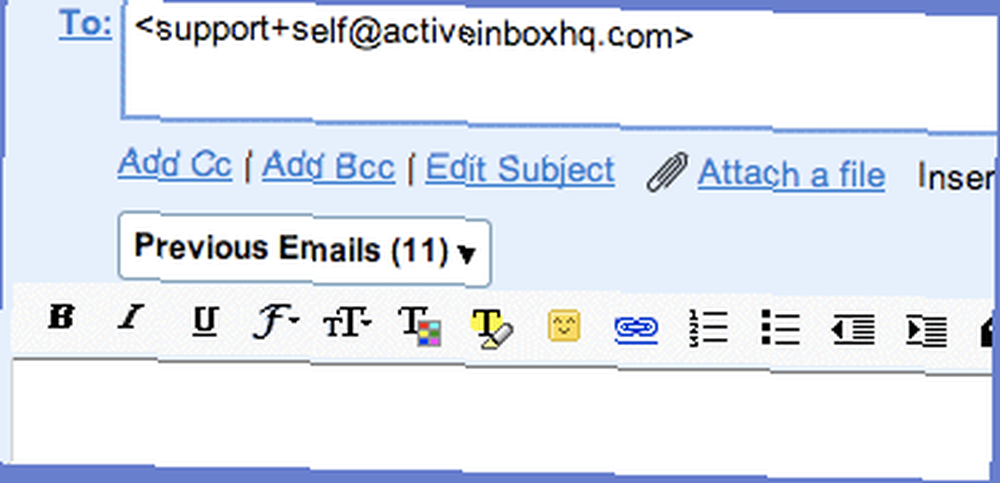
Preferencje
Najlepsze w tym narzędziu jest to, że możesz z niego korzystać “tyle, ile chcesz”. Preferencje ActiveInbox ukryte za linkiem Informacje i pomoc na pasku bocznym pozwalają ustawić każdy zakres funkcji narzędzia:
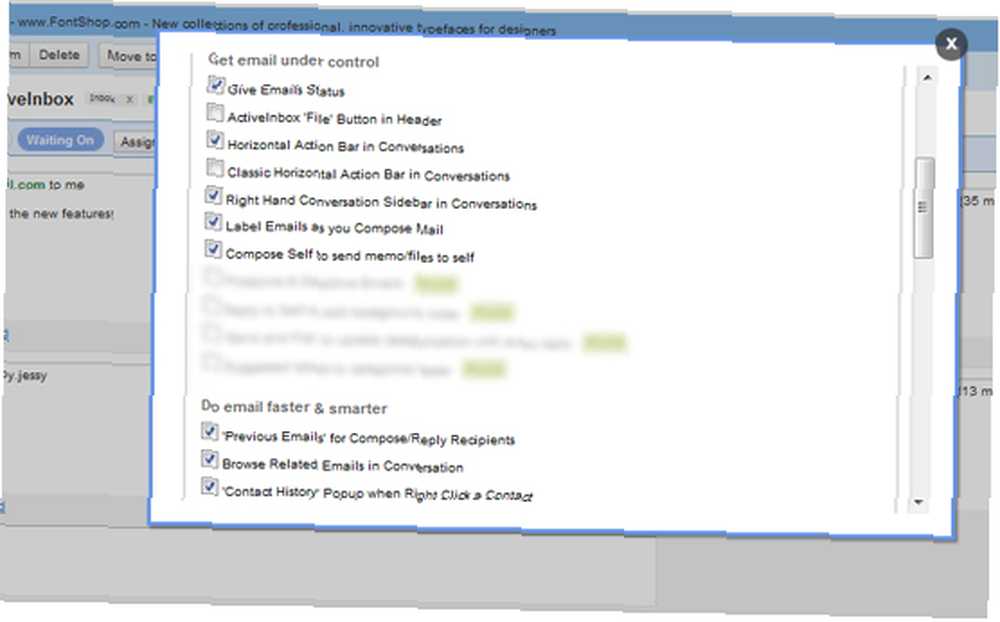
Porady i wskazówki
Podsumowując, narzędzie wykonuje świetną robotę, pomagając zrozumieć skrzynkę odbiorczą Gmaila (lub Google Apps). Oto kilka pomocnych wskazówek, które pozwolą jak najlepiej je wykorzystać (Uwaga: większość z nich możesz zrobić za pomocą Gmaila, nawet bez narzędzia, ale dzięki ActiveInbox wydaje się to o wiele przyjemniejsze):
- Nie sprawdzaj skrzynki odbiorczej wiele razy dziennie i odpowiadaj na każdą nową - jest to tak nieefektywne. Lepiej skonfiguruj status i etykiety projektu, aby umożliwić samodzielne sortowanie skrzynki odbiorczej.
- Nigdy nie zapomnij o kontynuacji: pozwól, aby e-maile wisiały w “Czekam na” folder, dopóki nie usłyszysz.
- Skonfiguruj filtry Gmaila dla wszystkich “ogłoszenie serwisowe” wiadomości e-mail (powiadomienia z Facebooka, aktualizacje na Twitterze itp.), aby umieścić je w specjalnej etykiecie i automatycznie zarchiwizować. W ten sposób możesz je czytać, kiedy chcesz, ale nie blokują skrzynki odbiorczej.
Czy uważasz, że to narzędzie może pomóc w uporządkowaniu skrzynki odbiorczej? Podziel się swoimi przemyśleniami!











